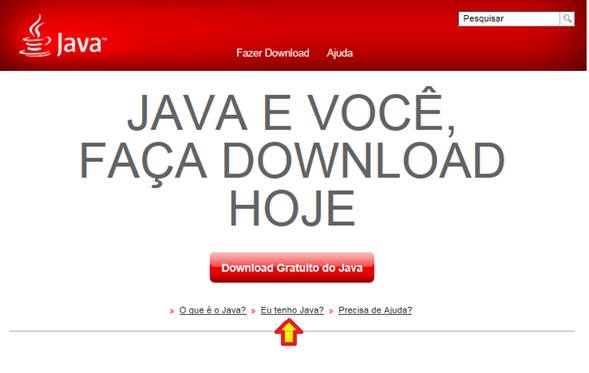RAIS
RELAÇÃO
ANUAL DE INFORMAÇÕES SOCIAIS
Prazo da RAIS
ANO-BASE 2017 conforme Portaria
31/2018
INÍCIO: 23/01/2018
TÉRMINO:
23/03/2018
GERAÇÃO DE ARQUIVOS
NO SEIFOLHA
IMPORTAÇÃO NO GDRAIS
ANALISADOR
ANO-BASE 2017
GENÉRICO (1976 A 2016)
Atualizado
por Leonardo Amorim em 23/01/2018 13h02
Por
Leonardo Amorim
Importação de arquivos gerados no SEIFolha
1.Verifique a atualização do SEIFolha;
trabalhe com a versão atualizada.
GDRAIS para 2017:
GDRAIS v2014 1.4.
Para
envio de RAIS de 1976 a
2017,
aplicar o GDRAIS Genérico: http://www.rais.gov.br/sitio/download.jsf
Os programas da
RAIS dispensam utilização do RAISNet. O
processo de importação e transmissão no GDRAIS Genérico é similar ao utilizado
no GDRAIS 2017.
Em relação ao Java,
é preciso ter a versão compatível com o sistema operacional utilizado. A
verificação pode ser realizada através do site www.java.com,
clicando no link “Eu tenho o Java?”
Após
a atualização do Java, caso tenha problemas com a abertura do aplicativo
GDRAIS, é recomendável verificar o nível de segurança na execução:
1. Acesse o Painel de Controle;
2. Selecione Programas;
3. Clique em Java;
4. Clique em na aba Segurança ;
5 Altera a posição de Muito Alta (mínimo
recomendado) para Alta;
6. Clique em OK-Clicar em OK;
7. Clique em "Restaurar Prompts de
Segurança";
8. Clique em Restaurar Tudo;
9. Clique em Aplicar;
10. Clique em OK.
2.
Acesse a opção RAIS Remunerações, na coluna de Finalização;
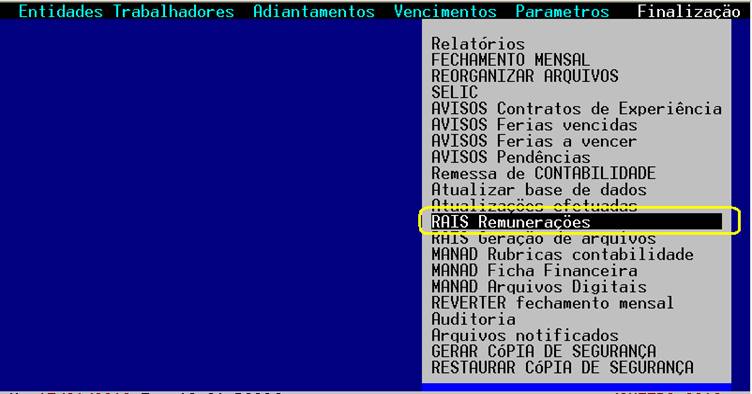
3.
Especifique o ANO-BASE;
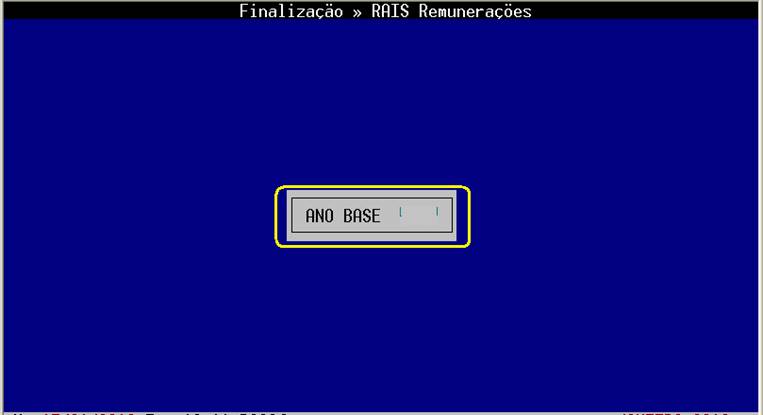
Em se tratando de primeiro acesso,
confirme a reorganização dos arquivos do ano-base selecionado.
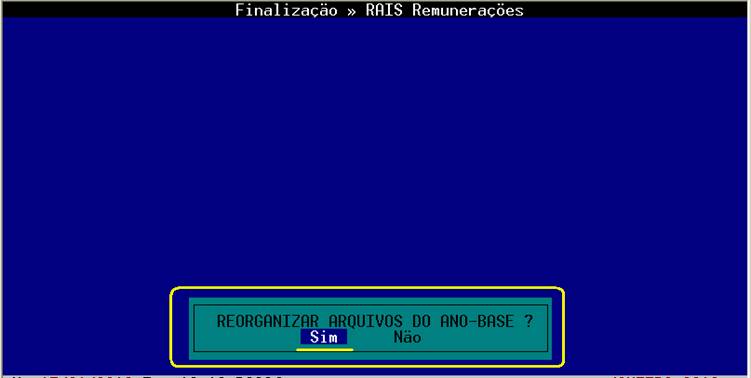
4. Especifique o empregador;
Pressione F1
para buscar o registro do empregador desejado.
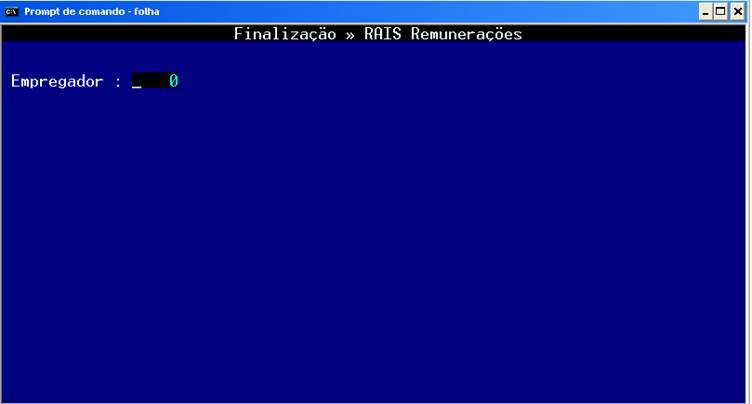
Surgirá uma lista dos trabalhadores
que devem ser declarados.

5.
INFORMAÇÕES SINDICAIS: Implantar contribuições sindicais (opção deve ser
utilizada somente para RAIS ano-base 2017 e para usuários que não utilizaram a
implantação padrão da rubrica contribuição sindical no cadastro de
trabalhadores).
Caso não tenha informado, no decorrer do ano-base (durante o cadastro da
admissão), os sindicatos vinculados aos trabalhadores e não tenha utilizado o
desconto padrão de Contribuição Sindical, pressione F9
e selecione a opção Implanta chaves de localização e sindicatos (tecla de
atalho C).

Esta função serve para definir manualmente, (caso
não tenha padronizado no cadastro dos trabalhadores) quais os encargos ou
lançamentos manuais utilizados para desconto de contribuições sindicais,
associativas, assistenciais e confederativas, além de definir quais os
pagamentos de acréscimos salariais em FOLHA em TRCT. O campo destinatário se
refere a entidade que recebeu os recursos.
Pressionando-se F1 na coluna da ENTIDADE, se tem acesso às entidades que
devem estar previamente cadastradas em Registra Sindicatos (coluna de
ENTIDADES, mesma coluna onde se inclui e altera empresas).
Pressionando-se F1 na coluna da CHAVE, se tem acesso aos códigos dos
lançamentos na FOLHA durante o ano.
Caso se tenha utilizado a CONTRIBUIÇÃO SINDICAL PADRÃO DO SISTEMA
(código CS) basta apenas confirmar o campo e caso se tenha informado o
sindicato do trabalhador na inclusão do empregado, deverá aparecer a entidade
destinatária automaticamente.
O campo de
CONTRIBUIÇÃO SINDICAL é obrigatório.
Conforme
o MANUAL RAIS ANO-BASE
2017 (página 34), o repasse de informações de CONTRIBUIÇÃO ASSOCIATIVA,
CONTRIBUIÇÃO ASSISTENCIAL e CONTRIBUIÇÃO CONFEDERATIVA, assim como os
acréscimos (ACRES SAL 1 e ACRES SAL 2) não são
obrigatórios.

6. LEITURA DO ANO-BASE: Pressione F9 e selecione a opção Realiza Leitura do Ano-Base;
Confirme a leitura e aguarde o
processamento.
Este procedimento aciona uma varredura
no banco de dados dos meses do ano-base, visando preencher os campos para a declaração de cada
empregado.

Normalmente, não é preciso acessar o
registro RAIS de cada trabalhador, porém, remunerações mensais, períodos de
afastamento, e informações rescisórias (rescisões de contrato, inclusive com a data projetada), podem ser
manualmente verificadas e/ou editadas pelo usuário durante a navegação no
quadro de remuneração. Para acessar o registro RAIS, tecle ENTER sobre o NOME
do TRABALHADOR e verifique todos os campos disponíveis para alteração.
7. GERAÇÃO DO ARQUIVO RAIS2017: Acesse
a opção RAIS Geração de arquivos (coluna de Finalização);
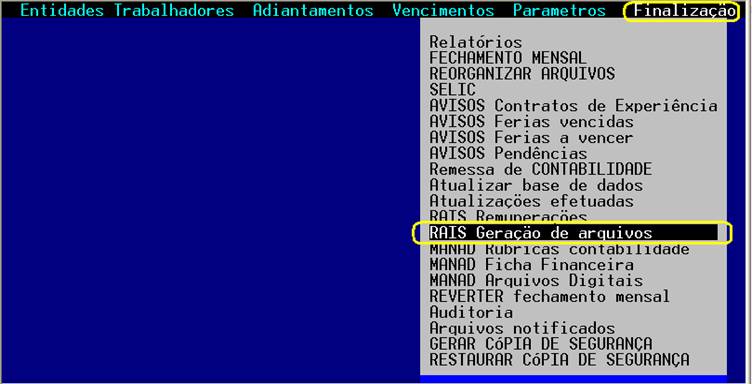
Na tela seguinte, especifique o
ANO-BASE desejado.
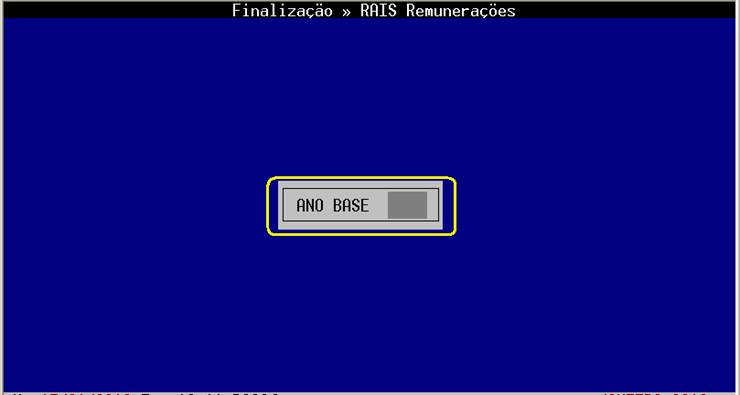
Para selecionar as declarações para o
GDRAIS, marca-las com barra de espaço. Observar a seta com a indicação de
marcação ao lado do nome do empregador. Neste quadro aparecem apenas as
entidades com leitura do ano-base realizada ou
que estão sujeitas a entrega da RAIS NEGATIVA.
Informe o indicador de ponto conforme
as opções do manual:

Pressionar F9, selecione a opção Gera Arquivo RAIS
ou Gera Arquivo GENÉRICO, conforme o caso.
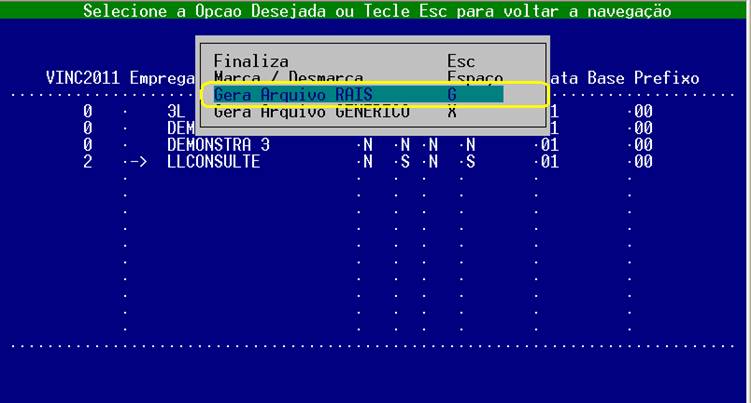
Especifique
a unidade de gravação (disco local, pen-drive, cartão de memória, unidade de rede
Preencha
os campos com os dados do responsável e confirme.
O
caminho padrão é (unidade):\RAIS(ano-base)\RAIS(ano-base).
Ex.
para o ano base 2017, caso utilize o disco local C:, o
caminho padrão será C:\RAIS2017\RAIS2017.
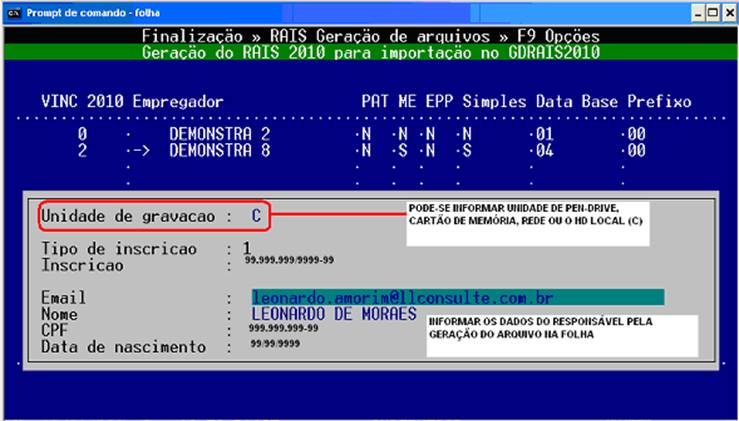
Após as confirmações dos dados do
responsável e da geração do arquivo, deverá surgir a seguinte mensagem:

No
nosso exemplo, foi gerado um arquivo RAIS ANO-BASE 2017 na unidade C:.
O
caminho padrão para importação será C:\RAIS2017\RAIS2017.DEC
8.
IMPORTANDO NO GDRAIS 2017
Acesse
o GDRAIS 2017.
USO
DO ANALISADOR: o arquivo RAIS2017 gerado pela Folha de Pagamento, também pode
ser analisado, para em seguida, ser transmitido. Para analisar o arquivo,
acessar a opção Analisador de Arquivos RAIS, na
coluna de Utilitários.
Historicamente,
usuários preferem importar os dados para a base de arquivos do GDRAIS,
considerando as facilidades para editar o conteúdo, embora todas estas
funcionalidades possam ser praticadas tendo o gerador de arquivo RAIS2017.
Para
importação, clique na opção Declaração, em
seguida selecione Importar. Selecione Ano Atual (2017).
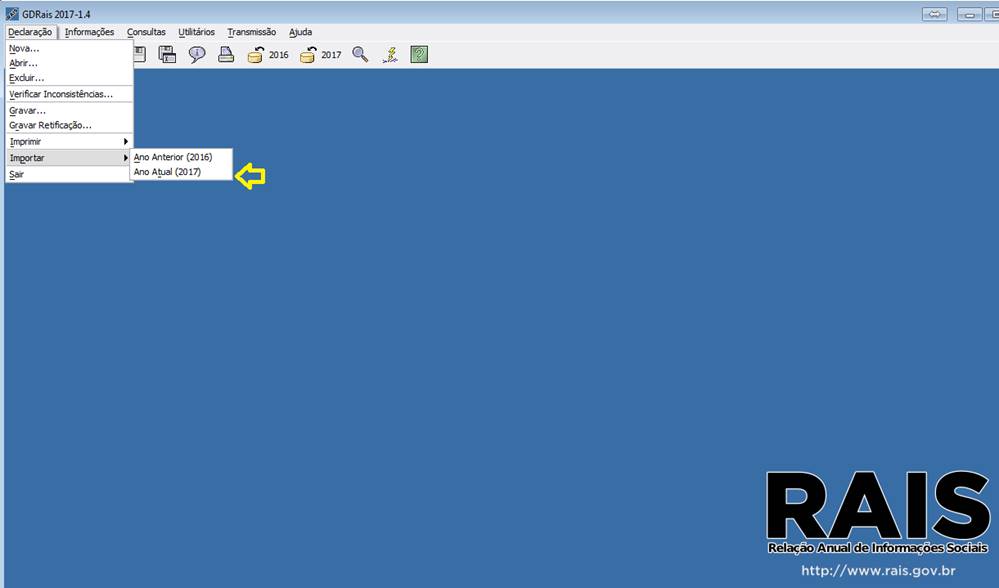
Conforme
nosso exemplo, a unidade de gravação escolhida foi a C: Pode-se clicar no botão
Procurar, ou especificar diretamente o arquivo.
Exemplo:
C:\RAIS2017\RAIS2017.DEC
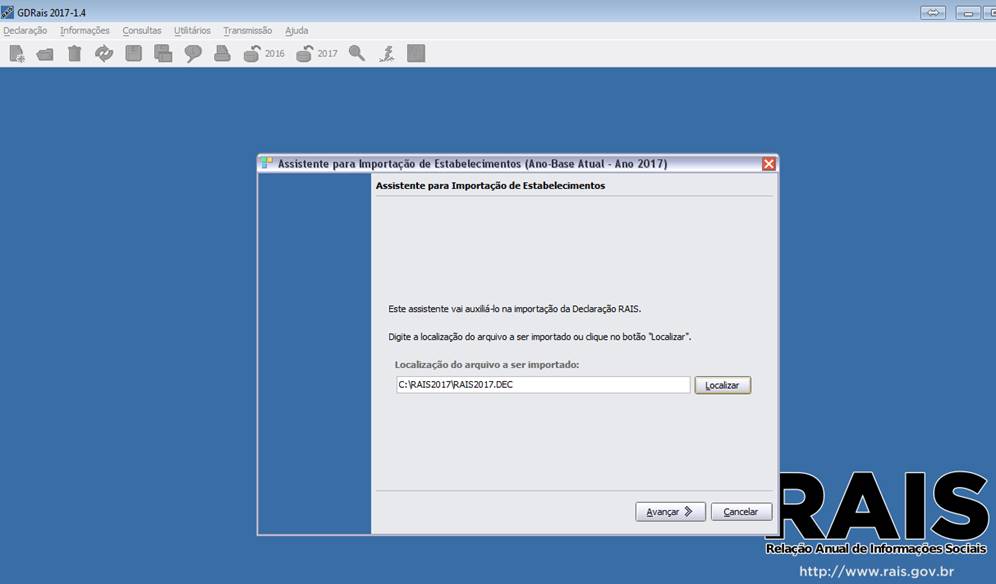
Os
empregadores constantes no arquivo serão listados. Após a marcação de cada
registro, clicar em Concluir.
Para
finalizar, clique em Fechar.
A
verificação de inconsistência segue o mesmo caminho das versões anteriores.
Clicar
em Declaração, depois em Verificar Inconsistências.
Este
procedimento é recomendável para verificação dos avisos e erros identificados
pelo GDRAIS.